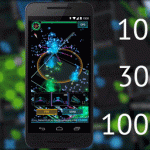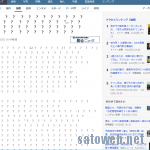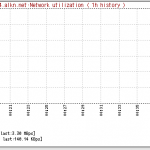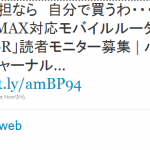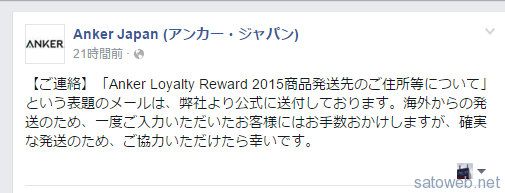AudioGalaxyのサービスが終了したので [GoogleMusic]に移行してみる。
本ページはアフィリエイトプログラムによる収益を得ています。
GoogleMusicは いまだに著作権の問題なのか 日本から正当法では登録できません
普通にGoogleMusicにアクセスすると
「おまえの国では つかえねーから 残念!! 」と言われてしまいます。
しかし回避方法はあるようです。
Googleに登録している国で 見ているのではなく
アクセスしているIPでしかみてない様子
StealthyというChromeアドインを追加すると 簡単にUSIPへProxyで偽装できるよう
アドインを追加し オプションメニューを表示
USに偽装したいので Pro-USAを選択したくなるところなのですが
Customizedの選択肢のテキストエリアにUnitedと入力するとUnitedStatesが選択できる
有効にした状態で GoogleMusicにアクセスすると
さっきの画面ではなく GoogleMusicが表示されます。
しばらく放置すると 利用登録開始の画面が出てくるので
順に進む
最後 $0.00での決済がもとめられるが 普通に登録している日本のカード情報では 購入ができない・・・
どうしたものかと ぐぐると余裕の知恵袋が!!
郵便番号を7けたではなく 5桁で入れればいいらしい
登録が完了すれば もうProxyはいらないので
無効化 してOk
無事登録ができると サーバ側のソフトウェアがDLできるので
DLして サーバーにするましーんにインストール
情報などは先ほど登録したアカウントを入力
サーバーとなるマシンに オーディオのライブラリがある場合は
iTuneやWMPのプレイリストを使用できますが
うちの環境だと 別サーバにMP3のデータがあるので 「OtherFolder」を選択して
該当フォルダを指定
自動的にファイルを追加するか の問いがでるのでYes
サーバー側の準備は ここまで
あとはAndroid端末のGooglePlayで PlayMusicのクライアントをDLする
以前は日本のSIMでは DLできませんでしたが いまは 普通にDLできるため 楽勝
AudioGalaxyがなくなっても これで らくらくオーディオライフが!!